电脑保护眼睛的颜色如何设置 保护眼睛颜色设置图文教程
发布时间:2016-12-22 来源:查字典编辑
摘要:电脑成为如今办公、学习、娱乐不可或缺的有力工具,但长期面对电脑也会对眼睛产生不良的影响。长期使用电脑办公的朋友经常会遇到眼疲劳、眼睛痛等等,...
电脑成为如今办公、学习、娱乐不可或缺的有力工具,但长期面对电脑也会对眼睛产生不良的影响。长期使用电脑办公的朋友经常会遇到眼疲劳、眼睛痛等等,在一定程度上加剧了眼睛的损害程度,那么有没有什么方法可以保护眼睛,尽量将危害降到最低呢?接下来我们就为大家介绍电脑保护眼睛的颜色设置方法,以尽量将眼睛的伤害,减少到最小
保护眼睛颜色设置图文教程如下:
1、最近的一种方法就是最近才发现的,如果你电脑上安装了qq电脑管家的话,可以直接设置的,具体的方法是打开电脑管家程序,在右面能看到一个健康小助手的按钮,点击
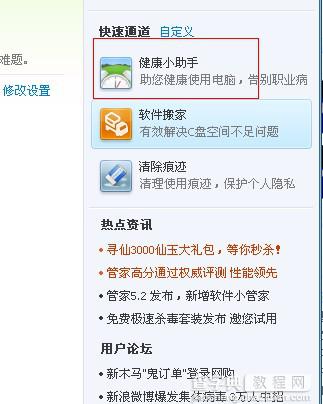
2、启动护眼配色就ok了。
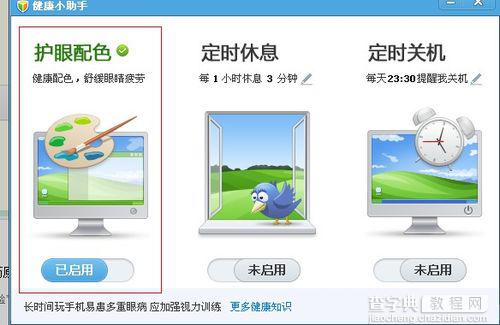
3、下面说下传统的改法,在桌面空白处,单击右键,点击属性,外观选项
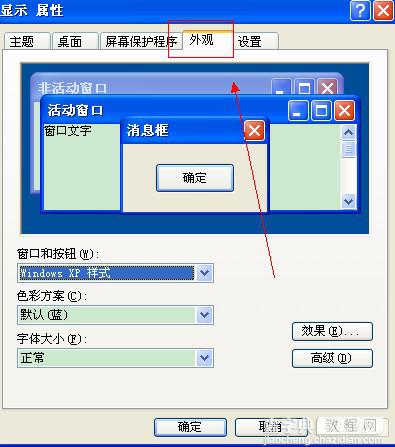
4、选择高级,项目选择(窗口)。
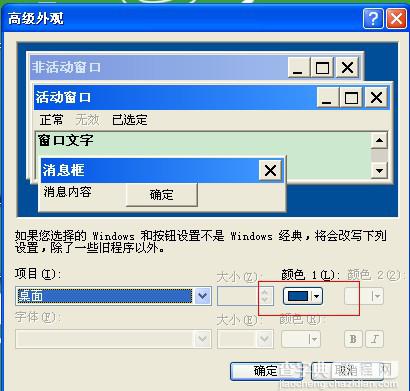
5、颜色选择其他,改下数值
色调改为:85
饱和度:125
亮度:205
更改为数值,添加到自定义颜色
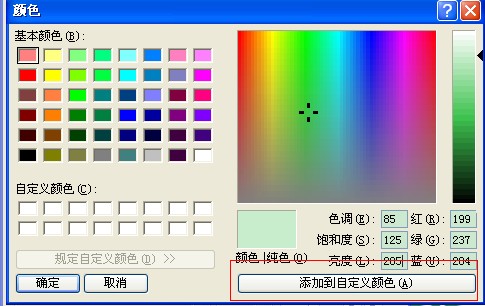
6、然后在自定义颜色中选择添加的那个颜色,确定就ok了~
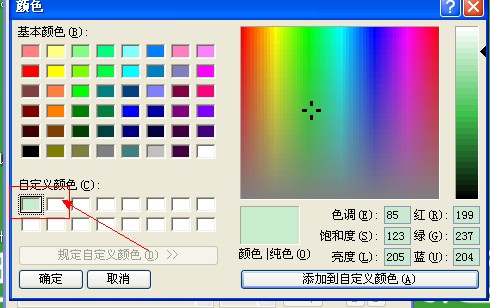
END
以上就是保护眼睛电脑颜色设置方法,希望能帮助到大家!


